如何在 iPhone 上阻止或取消阻止网站?
 发布于2023-04-30 阅读(50)
发布于2023-04-30 阅读(50)
扫一扫,手机访问

如果您将 iPhone 交给孩子,您可能想要管理他们访问的网站。所以这里是如何在 iPhone 上阻止和取消阻止网站。
如果您是父母并允许您的孩子使用 iPhone,您可能不想允许访问特定网站或网站组。在这种情况或类似情况下,您可以在 iPhone 上阻止和取消阻止网站。
它可能是成人主题网站或您出于其他原因想要阻止的其他网站。在 iPhone 上阻止和取消阻止网站的功能非常简单,只需轻点几下。
在我们的示例中,我们使用的是运行 iOS 16.1 并使用“屏幕时间”功能的 iPhone。
如何在 iPhone 上阻止和取消阻止网站
iPhone 上的“屏幕时间”功能可让您在将手机交给他人时屏蔽您不希望他人访问的特定网站。阻止站点后,用户将收到一条通知,说明该站点不可用。
要使用“屏幕使用时间”在 iPhone 上屏蔽网站:
- 打开设置并点击屏幕时间 选项。
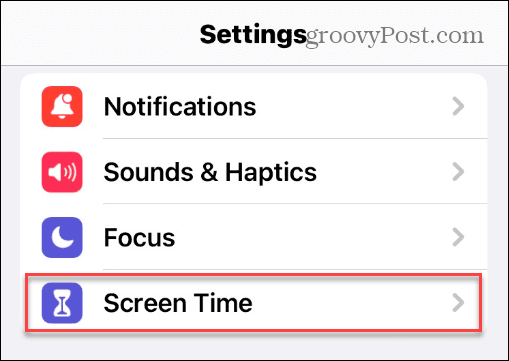
- 点击打开屏幕时间 按钮。
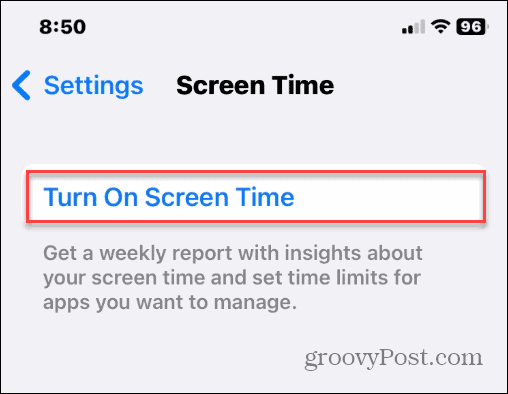
- 出现通知时,点击“打开屏幕使用时间”按钮。
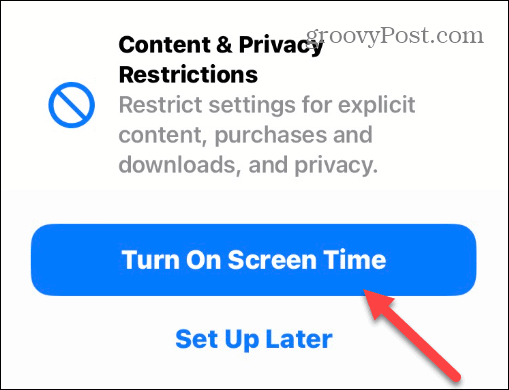
- 选择这是我的 iPhone 按钮。
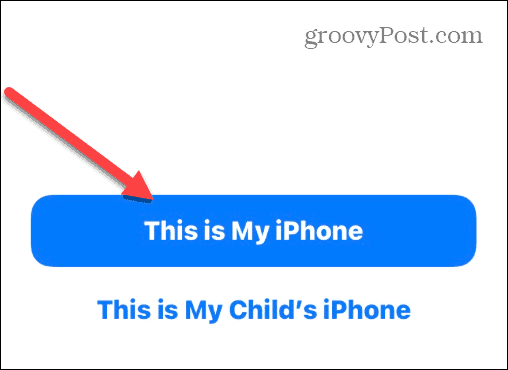
- 选择内容和隐私限制选项。
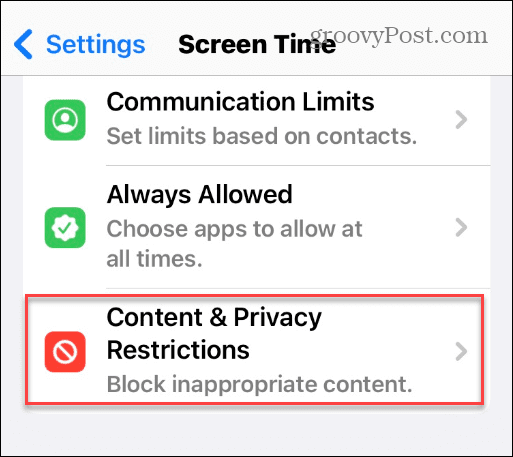
- 将内容和隐私限制开关切换到打开 位置。
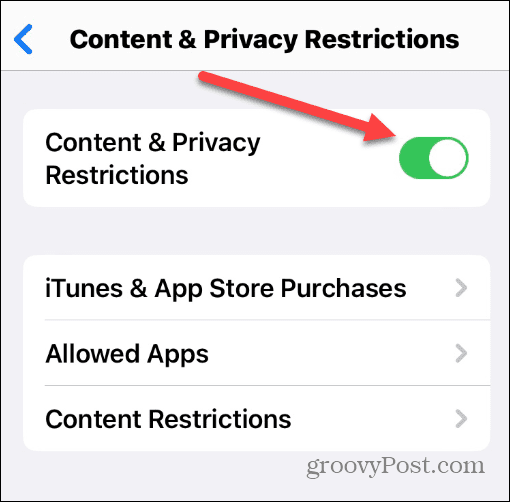
- 点击菜单中的内容限制选项。
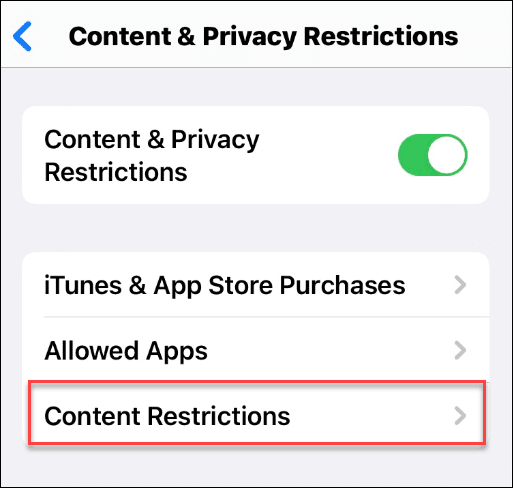
- 输入您的屏幕时间密码。
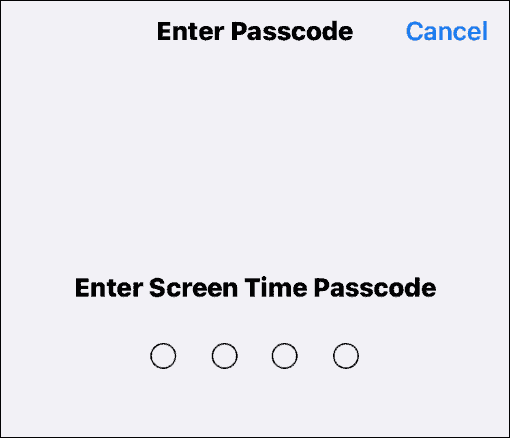
- 向下滑动至“ Web 内容”部分,然后点击“ Web 内容”按钮。默认情况下,这应该是Unrestricted。
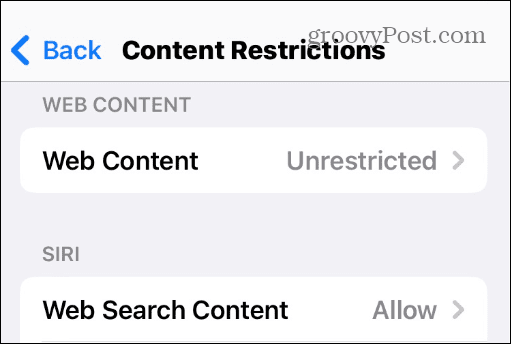
- 输入您的屏幕时间密码以继续。
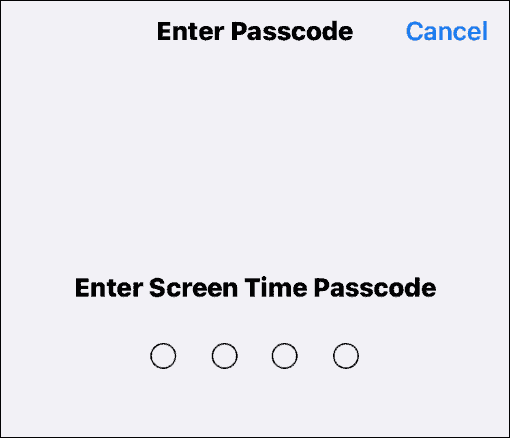
- 现在,选择“限制成人网站”选项,允许您阻止网站或允许某些网站通过。
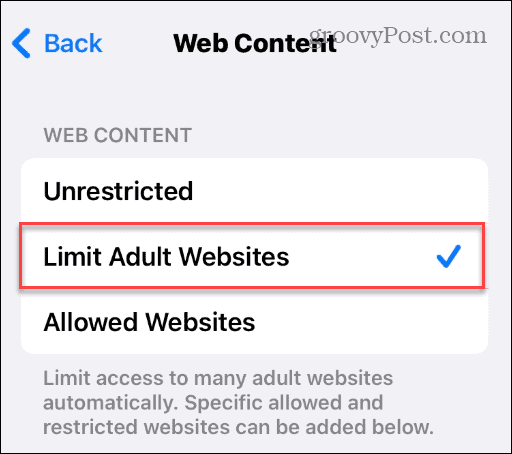
- 虽然此选项限制了 iPhone 上安装的浏览器中显示的成人内容,但您可能希望阻止特定网站或允许某些网站通过。在从不允许部分下,点击添加网站。
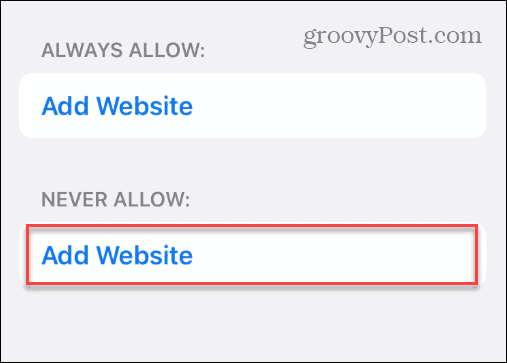
- 输入您要阻止的网站的URL ,然后点击键盘上的完成。
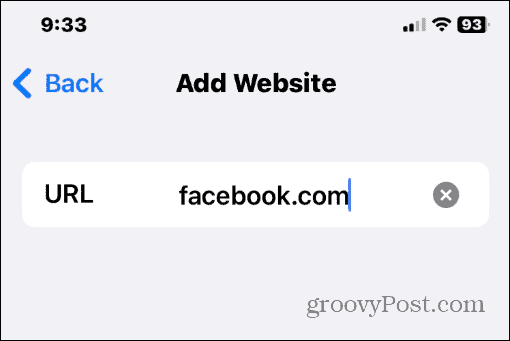
配置您的屏幕时间黑名单
如果您想将更多站点添加到阻止列表中,请转到同一位置并将它们添加进去。如果您想稍后允许某个站点,您可以进入并从“从不允许”列表中将其删除。
例如,在下面的屏幕截图中,我们永久阻止了 Facebook 和 Twitter,并始终允许 PBS Kids 通过。
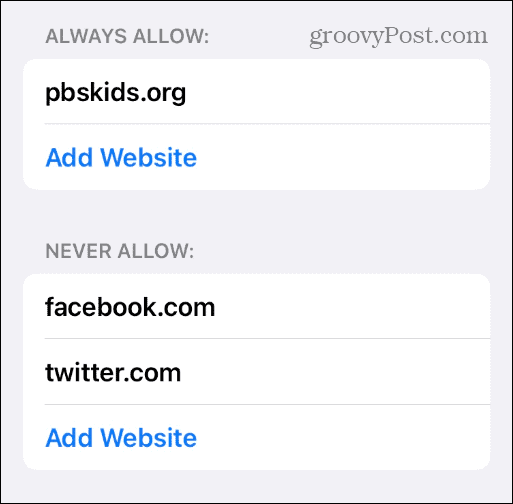
此外,如果您始终希望允许网站通过,请选择“始终允许”部分下的“添加网站”并插入 URL。
当此人尝试访问您阻止的网站时,该页面将不会启动。取而代之的是,将显示一个启动页面,告诉用户该页面受到限制。
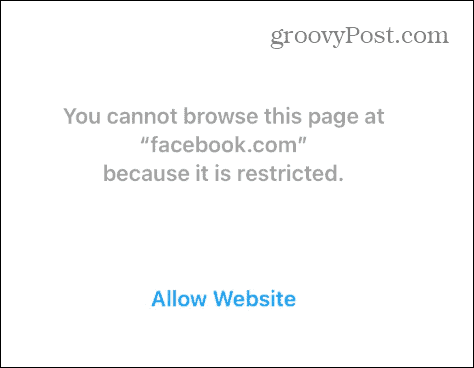
同样重要的是要注意 Safari(和其他浏览器)也会显示允许网站链接;但是,如果他们点击该链接,它会弹出一个屏幕,要求输入您的屏幕时间密码。因此,您需要确保代码是私有的并且不容易被猜到。
您的孩子或其他人需要将手机交给您,因此您可以决定取消阻止该网站或对其进行限制。
使用屏幕时间功能
除了在 iPhone 上屏蔽网站外,您还可以通过“屏幕使用时间”功能屏蔽对特定游戏和应用程序、商店购买、露骨语言等的访问。
此外,请务必注意,在您使用“屏幕时间”输入要阻止的站点后,它最终会在 iPhone 上安装的所有浏览器中被阻止。因此,用户无法使用其他浏览器(例如Google Chrome或 Firefox)绕过被阻止的站点。允许被阻止站点通过的唯一方法是使用您的密码暂时允许它通过或从“屏幕时间”的被阻止内容部分删除 URL。
网站并不是您可以在 iPhone 上阻止的唯一内容。例如,您可以阻止未知来电者以免收到垃圾邮件和其他不需要的电话。此外,如果您不想收到某人的来信,您可能想在 iPhone 上屏蔽某个联系人。
产品推荐
-

售后无忧
立即购买>- DAEMON Tools Lite 10【序列号终身授权 + 中文版 + Win】
-
¥150.00
office旗舰店
-

售后无忧
立即购买>- DAEMON Tools Ultra 5【序列号终身授权 + 中文版 + Win】
-
¥198.00
office旗舰店
-

售后无忧
立即购买>- DAEMON Tools Pro 8【序列号终身授权 + 中文版 + Win】
-
¥189.00
office旗舰店
-

售后无忧
立即购买>- CorelDRAW X8 简体中文【标准版 + Win】
-
¥1788.00
office旗舰店
-
 正版软件
正版软件
- UEFI引导盘的格式化
- 随着win10系统的不断更新,其原版安装镜像也越来越大,给喜欢使用U盘进行UEFI启动方式安装的同学带来了困扰,大家都知道,使用EFI方式安装系统,直接将微软原版镜像解压缩后,复制到fat32或fat16格式的U盘根目录,然后直接设置主板U盘启动就可以安装了,但是最近有很多小伙伴反映事与愿违,U盘使用fat格式有个限制,那就是单个文件最大不能超过4G,不然就会出现无法写入的情况,但是随着win10镜像的增大,其安装包里的install.wim文件也越来越大,已经超过了4G,这就导致了无法直接使用fat格式
- 8分钟前 UEFI 格式 0
-
 正版软件
正版软件
- 无法重置的win10开机黑屏问题
- 很多使用win10系统的用户在开机时会遇到黑屏问题,出现没有任何反应的情况。今天,我将为您介绍一种解决win10开机黑屏问题的方法。如果您还没有找到解决办法,跟随我的步骤来解决吧。其实,只需要使用U盘重新安装系统即可解决问题。这种方法非常简单,但在操作过程中需要注意一些细节。下面我将为您详细讲解解决方法。
- 18分钟前 win10 黑屏 0
-
 正版软件
正版软件
- 如何查看Win10系统的安装日期?Win10系统安装日期查看的具体步骤
- Win10系统安装日期怎么查看?有些Win10用户想查看自己电脑的系统是什么时候安装的,但是不知道在哪里查看,其实很简单,首先我们进入系统设置主页、在Windows规格项目下就可以找到,接下来这篇文章就是来介绍查看方法。方法一:通过系统设置查看1、按Win键,或点击任务栏左下角的开始菜单,在打开的菜单项中,找到并点击电源按钮上方的设置;2、Windows设置窗口,可以用搜索框查找设置,也可以找到并点击更新和安全(Windows更新、恢复、备份);3、更新和安全主页设置窗口,左侧点击Windows更新,右侧
- 33分钟前 win10 0
-
 正版软件
正版软件
- 如何优化Win7的网络连接? Win7网络连接的优化指南
- 我们很多小伙伴家里的宽带网速非常的快,但是在win7电脑使用的时候,网速非常的慢,大多数人面对这个问题不知道应该如何解决,那么针对这个情况,本期的win7教程,就来教大伙网络连接怎么优化,接下来就让我们一起来看看完整的操作步骤吧。win7网络连接优化教程1、首先我们按下键盘上的“win+r”打开“运行”,输入“regedit”回车确定。2、依次进入下面的路径:“HKEY_LOCAL_MACHINE\SYSTEM\Curre
- 48分钟前 win7 0
-
 正版软件
正版软件
- Win11如何查看计算机配置?
- 计算机规格就是我们说的电脑配置,这对我们来说是一个是很重要的信息,因为只有这样才能够了解到我们的电脑适不适合玩大型游戏、开更高画质等,那么如何在Win11上查看计算机规格?下面就让本站来为用户们来仔细的就介绍一下win11怎么看电脑配置方法吧。win11怎么看电脑配置方法1、点击下方任务栏的windows图标或者按下键盘“windows键”打开开始菜单。2、在开始菜单中找到“设置”或“settings”,一般是右上角的齿轮状按钮,3、
- 1小时前 05:55 win11 0
最新发布
-
 1
1
- KeyShot支持的文件格式一览
- 1713天前
-
 2
2
- 优动漫PAINT试用版和完整版区别介绍
- 1754天前
-
 3
3
- CDR高版本转换为低版本
- 1899天前
-
 4
4
- 优动漫导入ps图层的方法教程
- 1753天前
-
 5
5
- ZBrush雕刻衣服以及调整方法教程
- 1749天前
-
 6
6
- 修改Xshell默认存储路径的方法教程
- 1765天前
-
 7
7
- Overture设置一个音轨两个声部的操作教程
- 1743天前
-
 8
8
- PhotoZoom Pro功能和系统要求简介
- 1919天前
-
 9
9
- CorelDRAW添加移动和关闭调色板操作方法
- 1792天前
相关推荐
热门关注
-

- Xshell 6 简体中文
- ¥899.00-¥1149.00
-

- DaVinci Resolve Studio 16 简体中文
- ¥2550.00-¥2550.00
-

- Camtasia 2019 简体中文
- ¥689.00-¥689.00
-

- Luminar 3 简体中文
- ¥288.00-¥288.00
-

- Apowersoft 录屏王 简体中文
- ¥129.00-¥339.00